
Mục lục:
- Tác giả John Day [email protected].
- Public 2024-01-30 13:32.
- Sửa đổi lần cuối 2025-01-23 15:15.
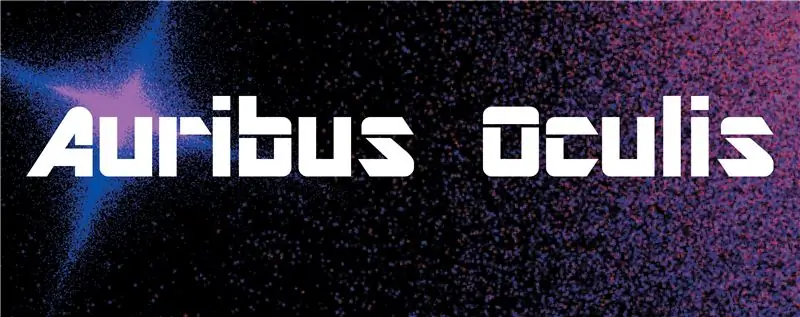
Đây là hướng dẫn từng bước để thiết lập hệ thống Hạt tương tác bao gồm. Đây là một hệ thống khá tiên tiến đôi khi có thể gây nhầm lẫn và một số kiến thức về mã hóa, Max MSP, Arduino và thiết lập âm thanh / hình ảnh được khuyến khích.
Bước 1: Những gì bạn cần
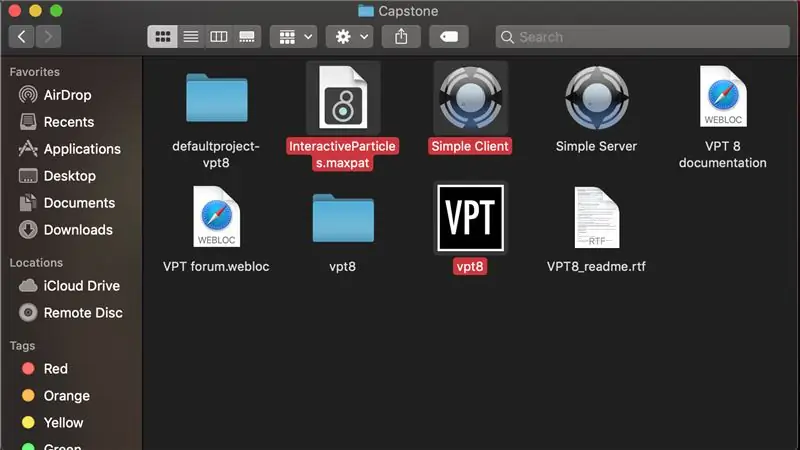
Bước đầu tiên là chuẩn bị mọi thứ sẵn sàng. Tệp zip đi kèm bao gồm mọi thứ mà bạn sẽ cần đến máy tính, bao gồm Bản vá tối đa (mà bạn sẽ cần Max 8 cho), Siphon và VPT8.
- Bạn sẽ cần Max 8:
- Bạn sẽ cần một bộ trộn có ít nhất hai kênh, một máy chiếu và chân đế, cáp âm thanh nam 1/4 inch nam đến 1/4 inch nam, hai micrô tiếp xúc và loa.
- Bạn cũng sẽ cần các tài liệu cho Arduino. Trong hướng dẫn này, chúng tôi sử dụng Arduino Teensy 3.5
- Cuối cùng, bạn sẽ cần một máy Mac chạy ít nhất là High Sierra (OSX 10.13.6)
Bước 2: Arduino
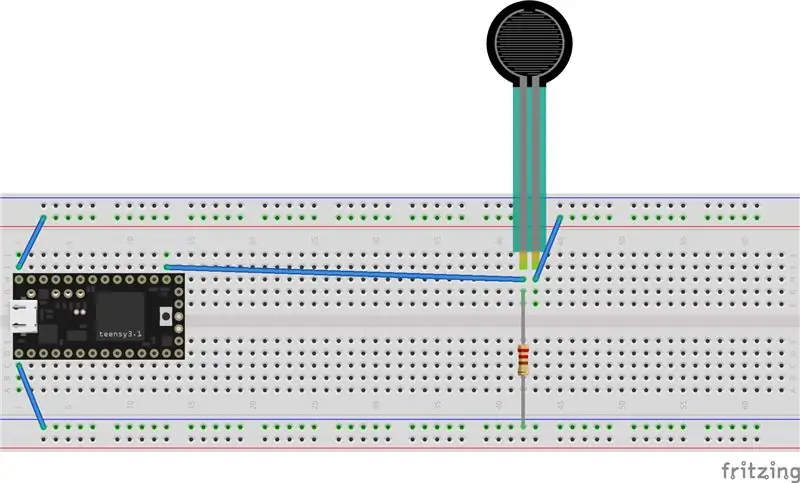
Ở đây chúng tôi đã bao gồm một sơ đồ đơn giản về bản dựng Arduino của riêng mình mà bạn có thể sử dụng làm mẫu để làm cơ sở cho riêng mình. Với việc Arduino rất dễ thích nghi và đa dạng, bạn càng có nhiều kiến thức về việc sử dụng Arduino thì bạn càng có thể làm được nhiều hơn với nó. Thiết lập này dành cho một cảm biến áp suất đơn giản được sử dụng để thay đổi giữa ba tông màu và một giai đoạn tắt. Bạn sẽ cắm cáp USB từ thiết bị này và vào hệ thống của mình.
Bước 3: Thiết lập phần cứng
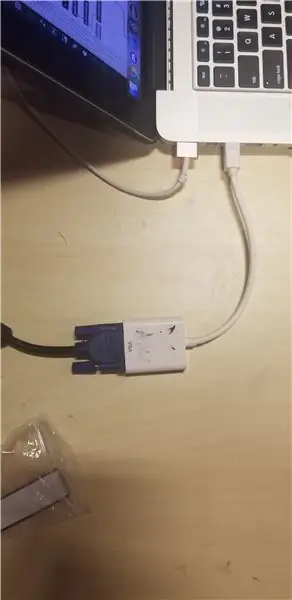
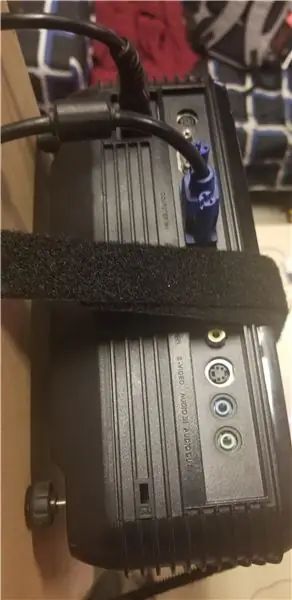
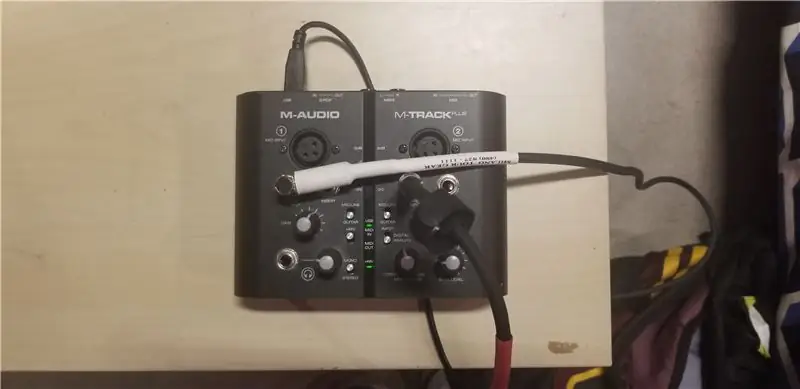
Tại đây bạn sẽ gắn mọi thứ vào máy Mac của mình.
- Cài đặt máy chiếu và giá đỡ bạn chọn và kết nối nó qua các cổng có sẵn cho bạn. Trong trường hợp của chúng tôi, đó là VGA với bộ chuyển đổi VGA sang Thunderbolt 2.
- Tiếp theo bạn sẽ cắm các micro tiếp xúc vào công tắc, mỗi micro một kênh như hình thứ 3 và thứ 4. Thao tác này sau đó sẽ kết nối với máy Mac của bạn qua USB.
- Cuối cùng là thiết lập loa. Bạn có thể sử dụng bao nhiêu loa tùy thích, trong thành phẩm của mình, chúng tôi đã sử dụng 5 loa vệ tinh được kết nối với một loa trầm phụ trung tâm sau đó kết nối với máy tính xách tay nhưng bao nhiêu là hoàn toàn phụ thuộc vào bạn.
Bước 4: Bản vá tối đa: Tổng quan
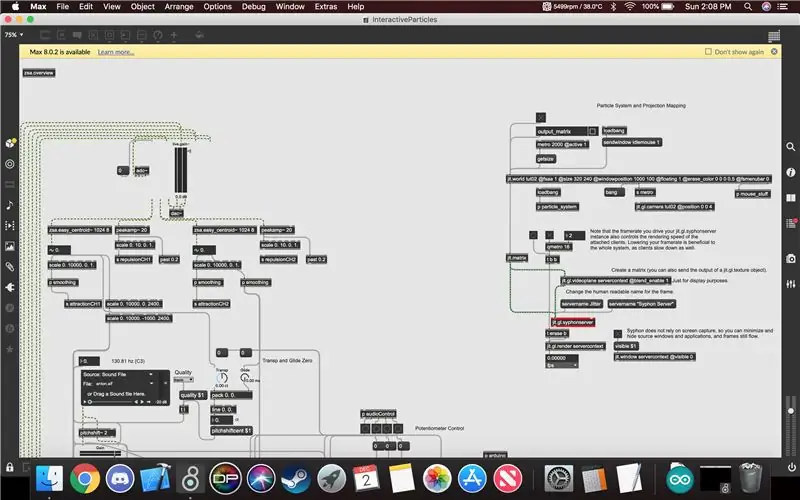
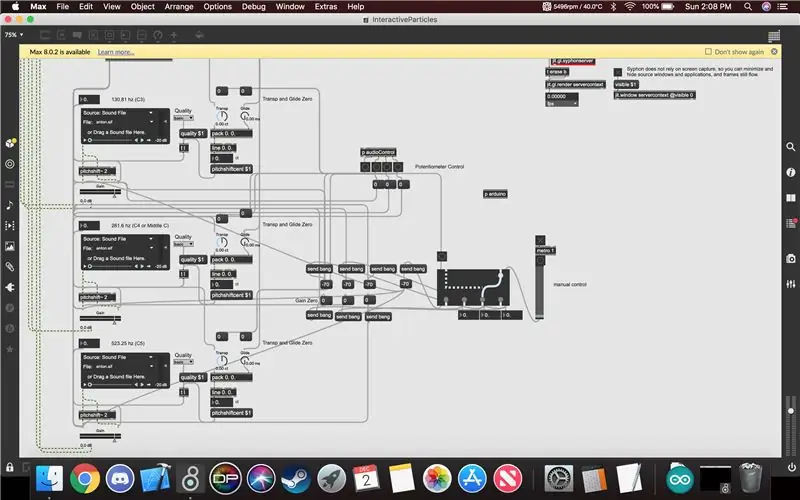
Đây là tổng quan về bản vá khi bạn mở nó. Cụm ở phía trên bên trái điều khiển thao tác, cụm bên dưới điều khiển âm thanh cũng như Arduino, và cuối cùng là cụm bên phải điều khiển cả bản thân hệ thống hạt cũng như máy chủ cho cả Siphon.
Bước 5: Bản vá tối đa: Thiết lập
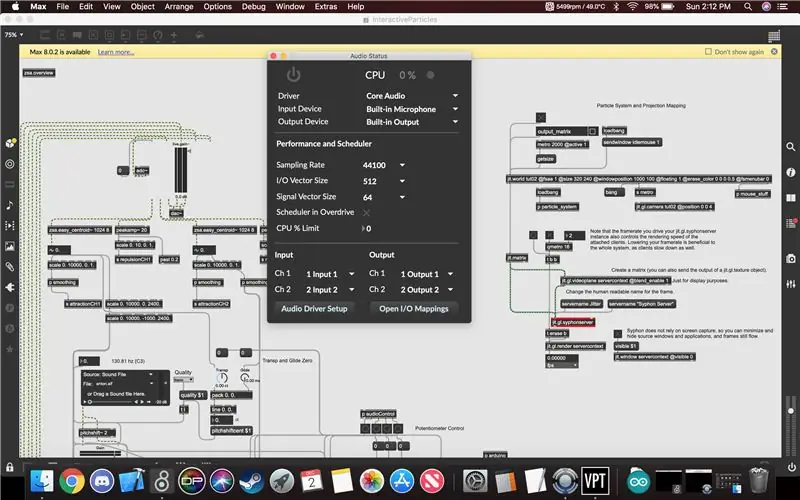
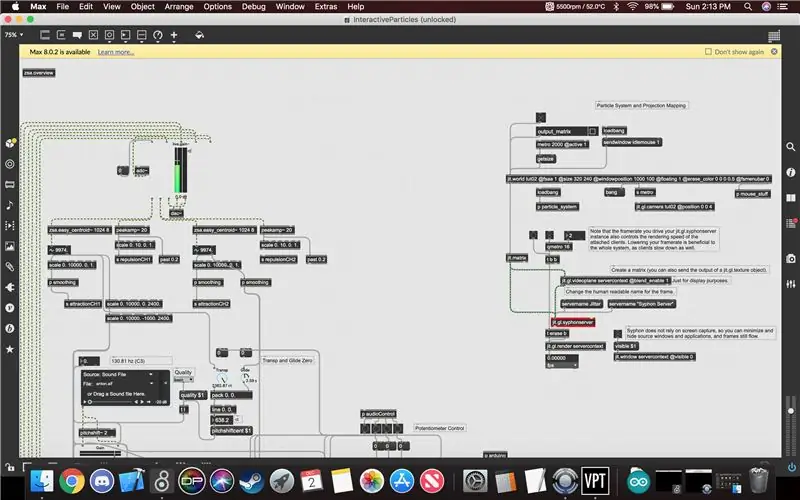
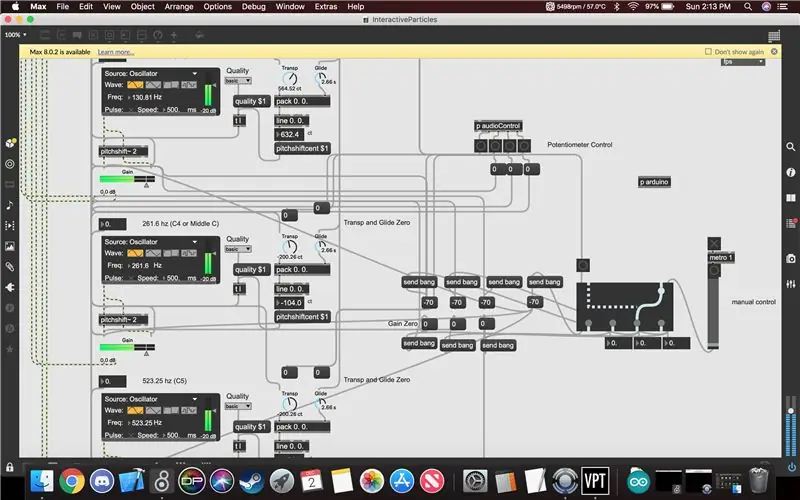
- Phần đầu tiên của việc thiết lập là đảm bảo bạn có các đầu vào chính xác. Bạn sẽ đi đến phần trên của màn hình với bản vá mở và nhấp vào "Tùy chọn", sau đó bạn sẽ nhấp vào "Trạng thái âm thanh." Thao tác này sẽ mở ra một cửa sổ, như trong hình đầu tiên, liên quan đến trạng thái âm thanh của hệ thống. Bạn sẽ muốn nhấp vào thiết bị đầu vào và đảm bảo rằng bạn đã chọn đầu vào thích hợp cho công tắc mà bạn đang sử dụng cho micrô tiếp xúc cũng như đầu ra tùy thuộc vào việc bạn có quyết định sử dụng hệ thống loa hay không, mặc dù việc sử dụng sẽ tăng khía cạnh hòa nhập và tương tác của hệ thống.
- Sau khi bạn đã thiết lập âm thanh chính xác, bạn có thể bật bản vá bằng cách nhấp vào biểu tượng nguồn ở phần dưới bên phải của màn hình. Thao tác này sẽ kích hoạt âm thanh và có bản vá sẵn sàng cho đầu vào và đầu ra.
- Bước thứ ba là cuộn xuống cụm âm thanh, nơi bạn sẽ thấy ba hộp lớn có nội dung "Nguồn: Tệp âm thanh", bạn sẽ muốn thay đổi điều này. Nếu bạn nhấp vào văn bản, nó sẽ xuất hiện một cửa sổ thả xuống và bạn muốn nhấp vào "Oscillator." Thao tác này sẽ thay đổi âm thanh thành âm ổn định và bên dưới Nguồn, bạn sẽ thấy nhãn "Freq:", nhấp vào đó và bạn sẽ thay đổi tần số của âm thành tần số được chỉ định trong nhận xét ngay phía trên mỗi ô hoặc bạn có thể thực hiện giai điệu bất cứ điều gì bạn muốn.
- Bước tiếp theo là đảm bảo Arduino đang đọc đúng cách. Từ giản đồ trong bước Arduino, có một nút trên Arduino và bạn cần nhấn nút đó sau khi cắm Arduino vào hệ thống. Sau khi hoàn tất, bạn nhấn dấu kiểm trong mã arduino ở trên cùng bên trái của cửa sổ và sau đó là biểu tượng dấu cộng. Nó có thể hiển thị lỗi nhưng thường nhấn biểu tượng dấu cộng sẽ khắc phục được sự cố. Sau đó, bạn nên nhấn "các cổng nối tiếp cập nhật" có thể được tìm thấy nếu bạn nhấn bản vá "p arduino" trong bản vá chính. Sau đó, bạn sẽ nhấp vào nơi có nội dung "cổng thu nhập bluetooth" sẽ có tùy chọn thứ hai và tùy chọn đó phụ thuộc vào cổng bạn đã cắm USB vào và nó thường đề cập đến USB theo một cách nào đó, nhưng hãy nhấn tùy chọn đó rồi nhấn bắt đầu. Điều này sẽ bắt đầu nguồn cấp dữ liệu.
Bước 6: Siphon và Máy khách đơn giản
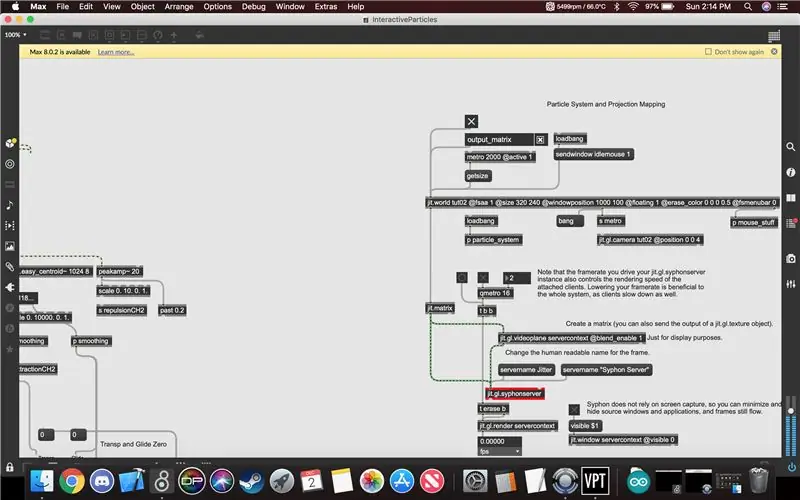
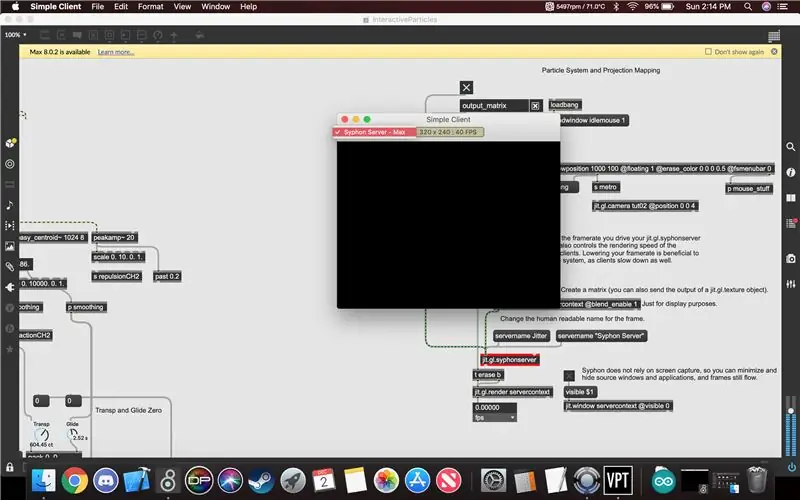
Tại đây, bạn sẽ thiết lập máy chủ và máy khách Siphon được sử dụng để truyền hệ thống hạt tới VPT8.
- Trong bản vá tối đa, bạn sẽ nhấp vào hộp bên cạnh câu lệnh "output_matrix" cũng như nút chuyển đổi ngay trên nó. Điều này sẽ kích hoạt cả hệ thống hạt, đảm bảo rằng nó đang hoạt động bằng cách nhấp vào cửa sổ có nhãn tut02 và nếu các hạt xuất hiện thì hệ thống đang hoạt động.
- Tiếp theo, bạn sẽ nhấp vào thông báo "tên máy chủ" Máy chủ Siphon "" và điều này sẽ điền tên máy chủ.
- Sau đó, bạn có thể mở chương trình từ thư mục zip có tên "Simple Client" và khi đã mở, nó sẽ tự động phát hiện tên máy chủ nhưng nếu nó chưa nhấp vào tên ở góc trên bên trái và nhấp vào tên giống như vậy. hiển thị trong hình ảnh.
Bước 7: VPT8
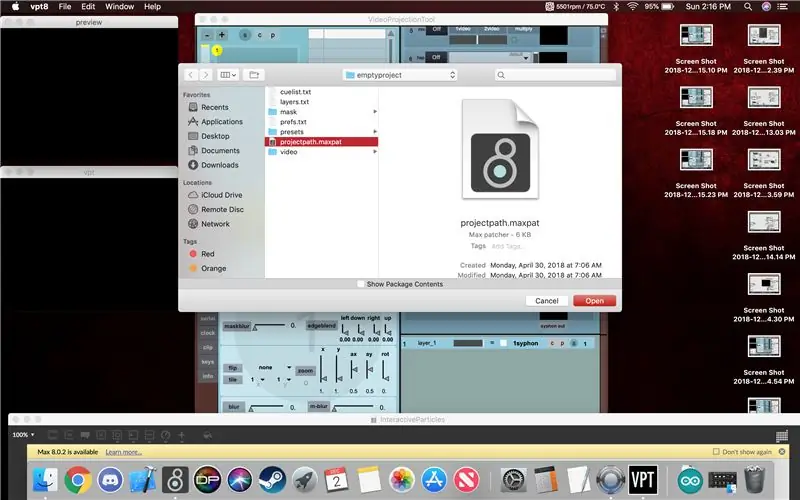
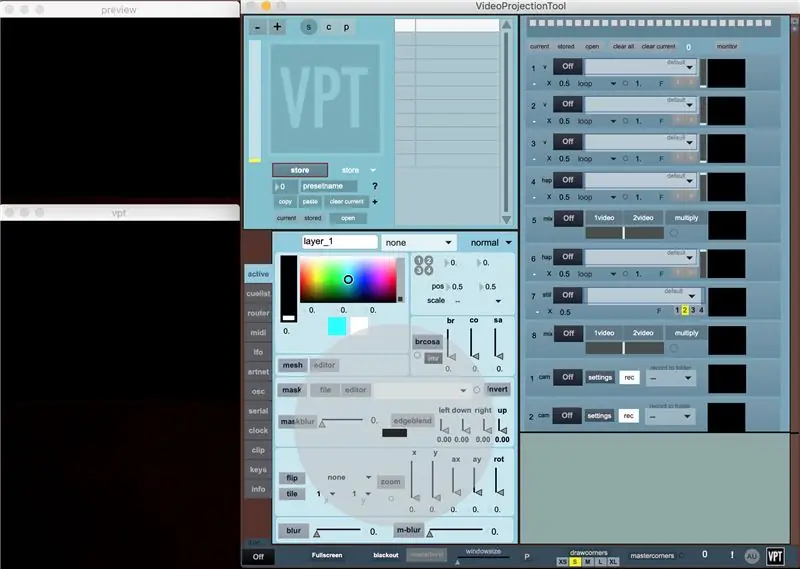
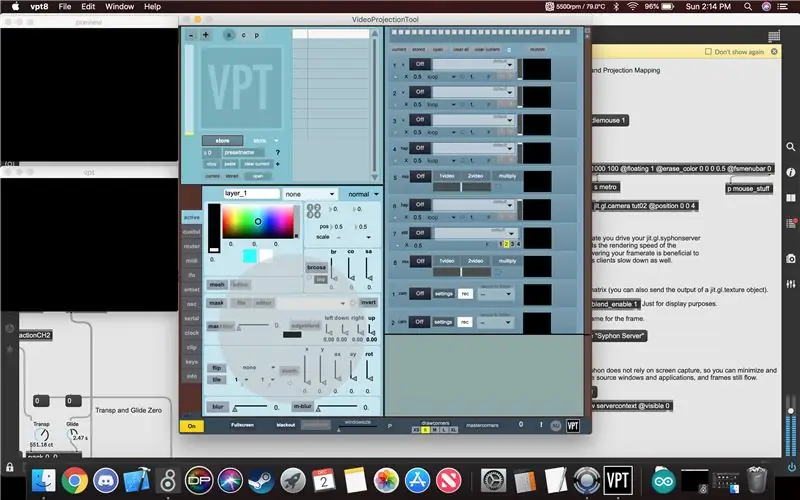
VPT8 là những gì chúng tôi sử dụng để chiếu bản đồ. Nó có thể khó tính và thất thường nhưng một khi đã làm việc thì kết quả sẽ khá ổn định. Chúng tôi sẽ có hướng dẫn từng bước về cách chúng tôi thiết lập nhưng chúng tôi sẽ bao gồm tài liệu trực tuyến VPT8 cung cấp thêm thông tin về các cách khác để sử dụng phần mềm.
- Bạn có thể mở phần mềm từ trong thư mục có trong Tài liệu hướng dẫn này. Quá trình này có thể mất một chút thời gian để mở, vì vậy hãy kiên nhẫn với nó, nhưng sau khi mở, điều đầu tiên là đi lên thanh trên cùng có nội dung "VPT8" và nhấp vào "Tệp" và đi xuống "Mở" và nó sẽ hiển thị tìm kiếm thư mục và bạn sẽ muốn điều hướng đến thư mục "defaultproject-vpt8" và sau đó mở tệp "projectpath.maxpat".
- Điều tiếp theo bạn sẽ muốn làm là nhấp vào nút phía dưới bên trái trong cửa sổ để chuyển hệ thống từ "tắt" sang "bật".
- Ở khu vực phía trên của cửa sổ, bạn có thể thấy một dấu cộng và dấu trừ. Điều này thêm và loại bỏ các lớp. Bây giờ, chỉ cần thêm 1 lớp bằng cách nhấp vào "+" một lần. Khi bạn mở tệp đường dẫn dự án, nó có thể đã mở một lớp và nếu nó đã mở thì chỉ cần chuyển sang bước 4.
- Ở phía bên phải của cửa sổ, bạn sẽ thấy một loạt các nút tắt. Di chuột qua bên đó và cuộn xuống cho đến khi bạn thấy một số được liệt kê là "syph", đây là những thứ bạn đang tìm kiếm. Nhấp vào nút "tắt" để bật nó lên. Nếu nó không tự động điền, hãy nhấp vào vòng tròn nhỏ bên cạnh nút "bật" và sau đó nhấp vào nút thả xuống và tìm "Siphon Server Max", đây là máy chủ mà chúng tôi đã thiết lập ở bước trước.
- Khi bạn đã đọc nó từ Siphon Client, tiếp theo, hãy đi xuống bên dưới nơi nó cho biết "layer_1" và sau đó nhấp vào nơi nó cho biết "không có", điều này sẽ hiển thị một danh sách lớn. Nhấp vào tùy chọn có nội dung "1syphon", thao tác này sẽ đưa lớp có dữ liệu được truyền trực tuyến từ bước 4.
- Tiếp theo, nhấp vào hộp đen nơi bạn đã bật mô-đun ở bước 4. Thao tác này sẽ bắt đầu truyền dữ liệu đến hộp xem trước và hộp VPT8 ở bên trái màn hình. Bạn cũng sẽ thấy 4 vòng tròn nhỏ có điểm cộng ở chúng. Điều này được sử dụng để thao tác với lớp và có thể làm cho lớp lớn hoặc nhỏ tùy theo nhu cầu của bạn.
- Cuối cùng vì bạn sẽ được cắm vào máy chiếu, trên máy Mac, hãy đảm bảo rằng bạn đang sử dụng máy chiếu như một màn hình riêng biệt và di chuyển cửa sổ có nội dung "VPT8" sang nó và bạn có thể nhấp vào nút "toàn màn hình" ở cuối màn hình cửa sổ để chuyển toàn màn hình cho máy chiếu.
Bước 8: Các hạt
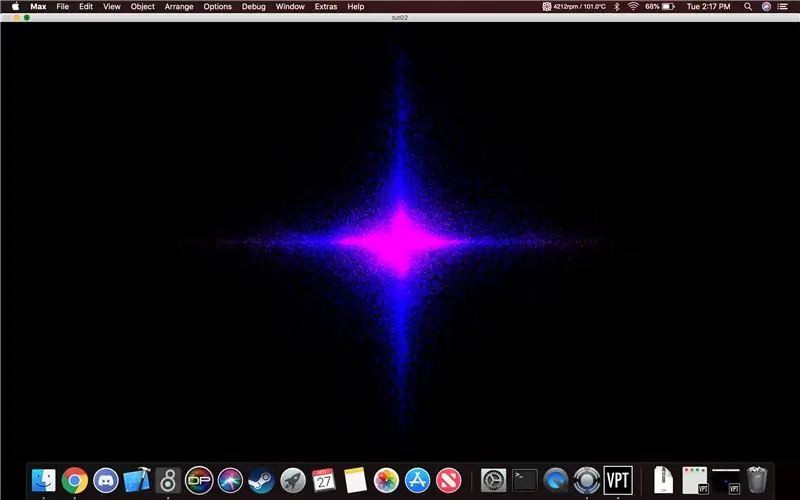
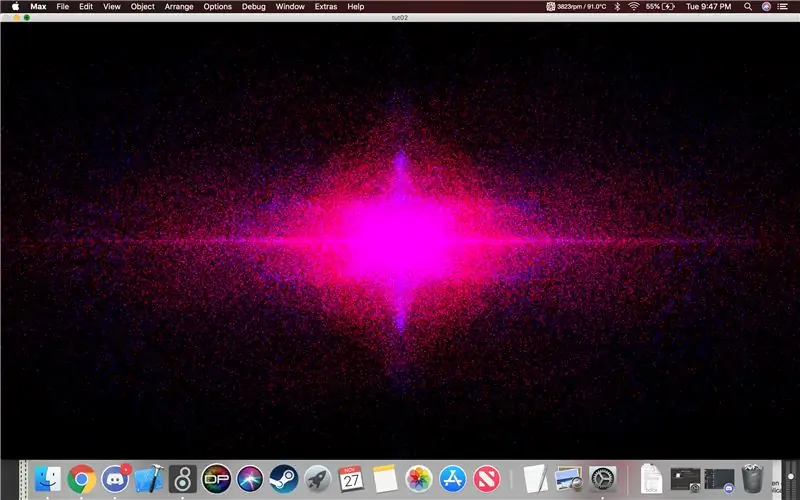
Các hạt sẽ hoạt động ngay bây giờ. Micrô tiếp xúc mà bạn đã cắm vào kênh 1 sẽ điều khiển lực đẩy của các hạt và chuyển vị của âm đang được phát, trong khi micrô được kết nối với kênh 2 sẽ điều khiển vận tốc và lực hút của các hạt và độ lướt của âm. chơi. Nếu bạn đã sử dụng Arduino, bản vá được thiết lập theo cách mà một cảm biến áp suất có thể dễ dàng chuyển đổi giữa các âm và chúng tôi đã để lại mã trong bản vá để cho phép một chiết áp đơn giản cũng có thể chuyển đổi các âm. đó là một lựa chọn.
Đề xuất:
Tường Ngói LED tương tác (Dễ dàng hơn Hình ảnh): 7 Bước (Có Hình ảnh)

Tường ngói LED tương tác (Dễ nhìn hơn): Trong dự án này, tôi đã xây dựng một màn hình LED tương tác trên tường bằng cách sử dụng Arduino và các bộ phận in 3D. Cảm hứng cho dự án này một phần đến từ ngói Nanoleaf. Tôi muốn tạo ra phiên bản của riêng mình không chỉ có giá cả phải chăng hơn mà còn
Tường chiếu cảm ứng tương tác: 6 bước

Tường chiếu cảm ứng tương tác: Hôm nay, tôi mang đến cho bạn cảm giác về một bức tường hoạt hình trong trưng bày văn hóa thương hiệu của bạn, các hoạt động trong phòng triển lãm và những nơi khác đặt một bảng điều khiển như vậy để làm cho bức tường của bạn đầy thú vị
Tường Radar tương tác: 5 bước

Tường radar tương tác: Tường radar tương tác là một trong những hệ thống cảm ứng đa điểm. Nó dựa trên công nghệ thị giác máy tính, nhận và nhận biết chuyển động của ngón tay của một người trên khu vực chiếu (cửa sổ hoặc bàn làm việc). Với phần mềm kiểm soát thái độ cử chỉ tự nhiên, th
Bắt đầu với Kicad - Gán các dấu chân PCB cho các biểu tượng sơ đồ: 9 bước

Bắt đầu với Kicad - Gán các dấu chân PCB cho các biểu tượng sơ đồ: Tiếp tục với loạt bài hướng dẫn nhỏ về cách sử dụng Kicad, bây giờ chúng ta có một phần mà dường như đối với tôi khi một người bắt đầu sử dụng Kicad là phức tạp nhất đó là liên kết ký hiệu hoặc biểu tượng của giản đồ thành các mảnh thực tế mà chúng ta sẽ
Cách áp dụng các họa tiết trên các bề mặt đối tượng riêng lẻ trong đời thứ hai: 7 bước

Cách áp dụng họa tiết trên các bề mặt đối tượng riêng lẻ trong Đời sống thứ hai: Trong Đời sống thứ hai, bạn có khả năng áp dụng nhiều kết cấu cho một đối tượng duy nhất. Quá trình này rất đơn giản và có thể cải thiện đáng kể sự xuất hiện của các công trình xây dựng của bạn
